教程介绍
共享文件夹是用户们使用电脑传输文件最快的方式,但是也有不少的用户们在询问Win11如何关闭共享文件夹?方法很简单的,用户们可以直接的打开属性下的共享选项卡下的高级共享设置来进行操作就可以了。下面就让本站来为用户们来仔细的介绍一下Win11关闭共享文件夹方法介绍吧。
关闭方法
1、找到不想共享的文件夹,右键打开属性。
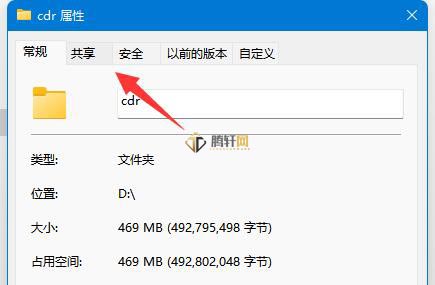
2、接着进入上方共享选项卡。
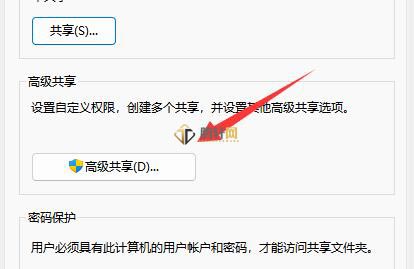
3、点开其中的高级共享设置。
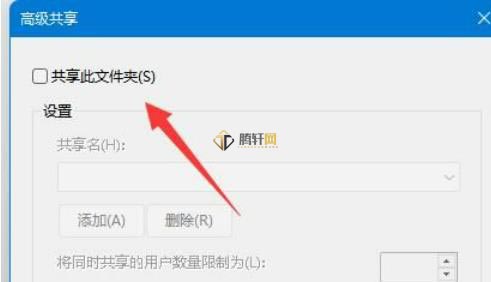
4、打开后,取消其中的共享此文件夹。
5、点击下面确定保存就可以取消共享了。
以上本篇文章的全部内容了,感兴趣的小伙伴可以看看,更多精彩内容关注腾轩网www.tengxuanw.com







